使用说明
通过“管理不可编辑分组”功能,可将多个不可编辑海图分组数据追加到新建的不可编辑分组中,提高多个不可编辑分组同时进行浏览、查询等操作的效率。管理不可编辑分组时,若被追加的分组中有相同的特征物标数据集,则追加成功后不可编辑分组中只保留一个数据集,是各个分组中该特征物标数据集的并集。
注意:该功能只适用于新创建的不可编辑海图分组。
操作步骤
- 在“海图数据源管理器”中,单击新建的不可编辑分组结点右键,选择菜单中的“管理…”项,弹出“管理不可编辑分组”对话框,如下图所示:
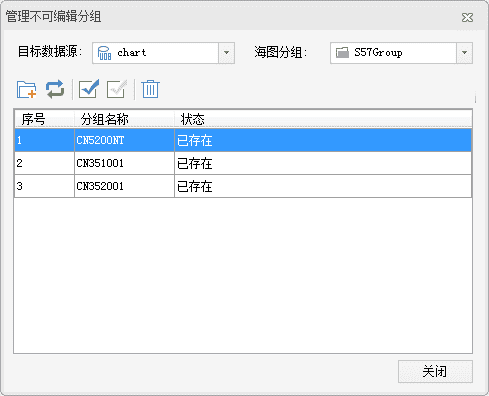
- 目标数据源 :默认显示当前选中的不可编辑海图分组所在的数据源,单击右侧下拉按钮,可选择需进行管理的不可编辑分组所在的数据源。
- 海图分组 :用于显示和设置需进行管理的不可编辑海图分组。
-
对话框的工具栏处提供了海图分组的追加、更新、全选、反选、移除等功能,具体操作说明如下所示:
- 追加:单击“追加”按钮,弹出“选择”对话框,通过该对话框可以选择需要的不可编辑海图分组作为更新数据。单击“确定”按钮,即可将选择的海图分组追加到指定的不可编辑分组中。追加成功的海图分组,在“管理不可编辑分组”对话框的“状态栏”处会显示“已追加”。 注意 :“选择”对话框中的可选分组已过滤了已追加的海图分组。
- 更新:若已追加的海图分组数据有所更新,可在列表中选中需更新的海图分组记录,单击“更新”按钮,在弹出的“选择”对话框中选择与选中记录同名的海图分组。单击“确定”按钮,即可将待更新的海图分组替换为所选的同名分组。更新成功的海图分组,在“管理不可编辑分组”对话框的“状态栏”处会显示“已更新”。
- 全选:单击“全选”按钮,用来选中列表框中的所有记录。
- 反选:单击“反选”按钮,用来反向选择列表框中的记录,即原来没有被选择的记录变为选中状态;原来选中的记录变为非选中状态。
- 移除:单击“移除”按钮,用来移除列表框中选中的一个或多个记录,即移除已追加的海图分组数据。
- 单击“关闭”按钮,即可完成不可编辑海图数据集分组的管理操作。